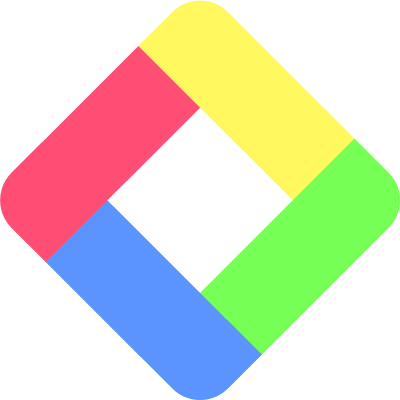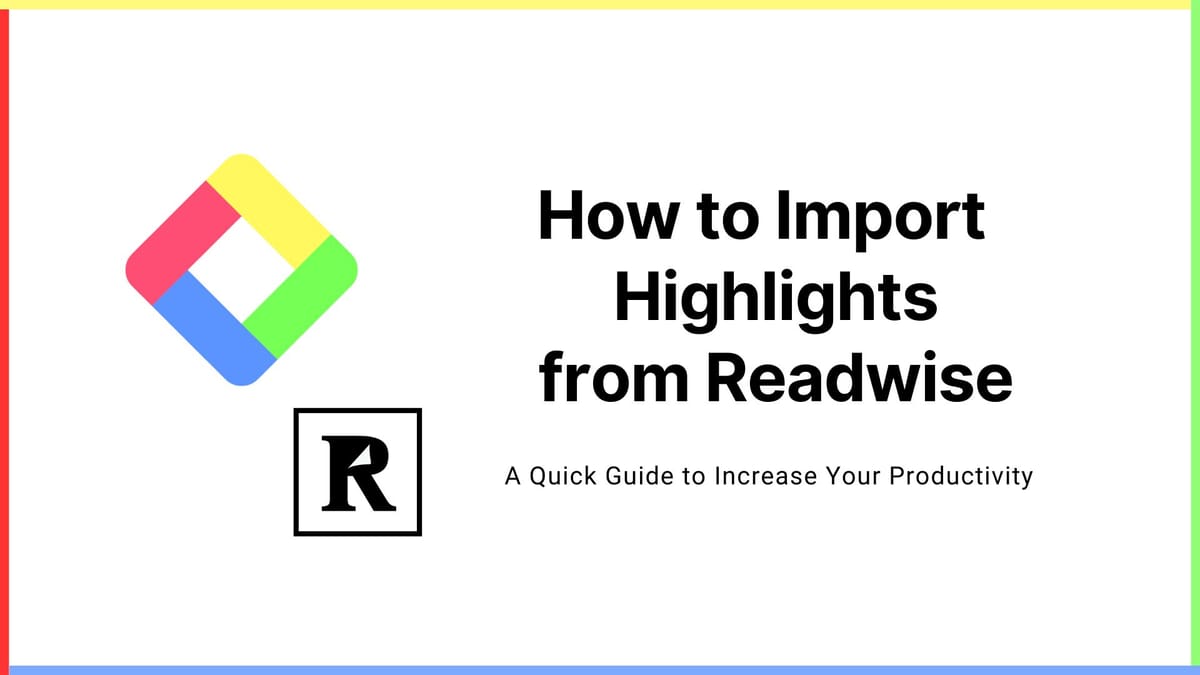
Hemos añadido una nueva función para importar los aspectos destacados de Readwise a Glasp. Con esta función, puedes ver todos los aspectos destacados que hayas almacenado en Readwise en Glasp y organizarlos en cualquier momento. Es fácil configurar la importación, así que sigue este tutorial y empieza a organizar tu conocimiento de forma más flexible.
Si no se ha registrado en Glasp ni ha instalado la extensión de navegador de Glasp, hágalo. Puede consultar Este tutorial.
Además, si desea exportar los aspectos destacados de Glasp a Readwise, consulte Este tutorial.
Paso 1: Vaya a la página de configuración en Glasp
Haz clic en el icono de tu perfil en la parte superior derecha de la página de inicio o Mis momentos destacados página, luego vaya a la Ajustes página haciendo clic Ajustes.
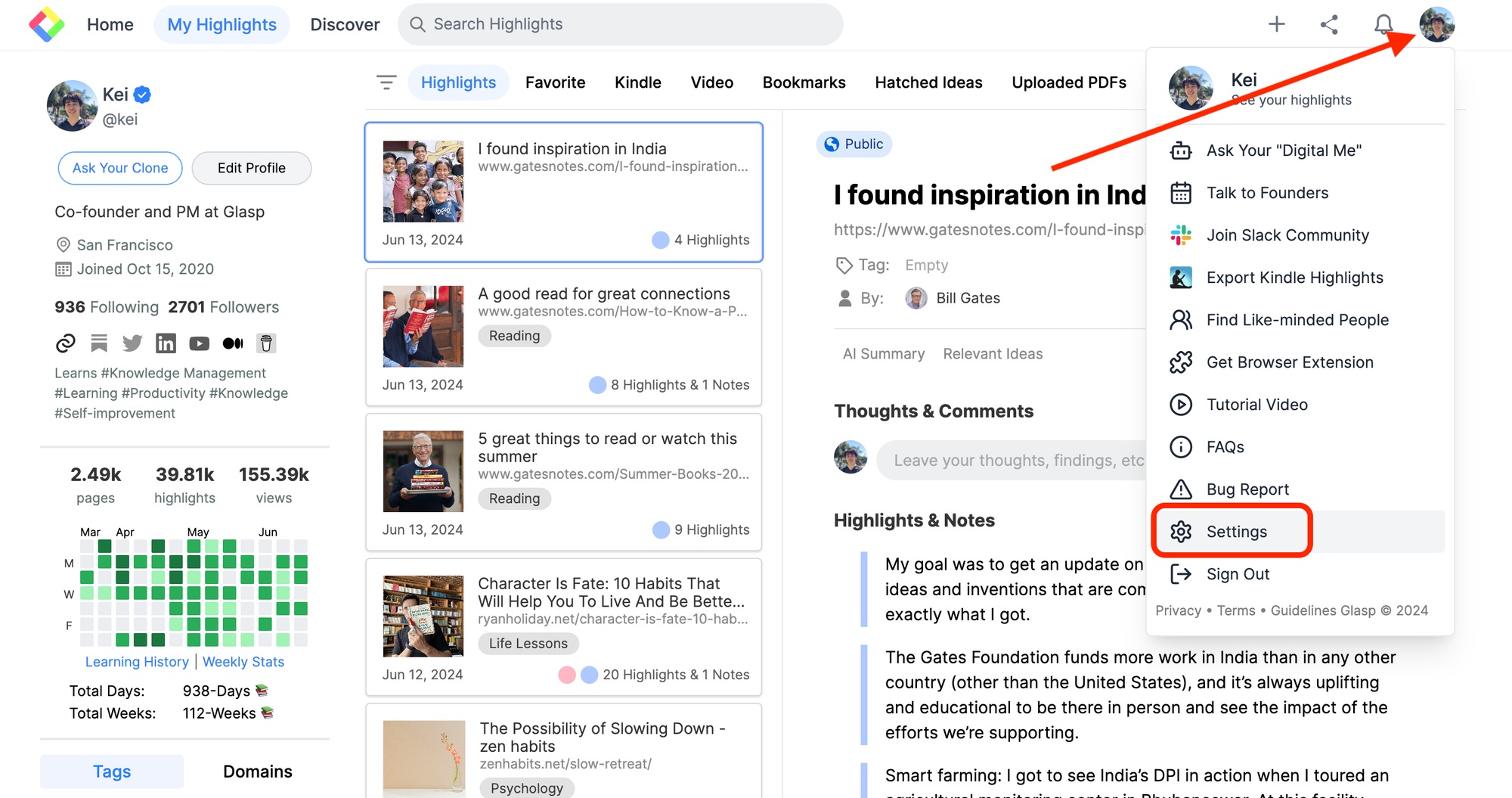
Hacer clic Integraciones a la izquierda. Y luego, haz clic Importar en la sección Readwise.
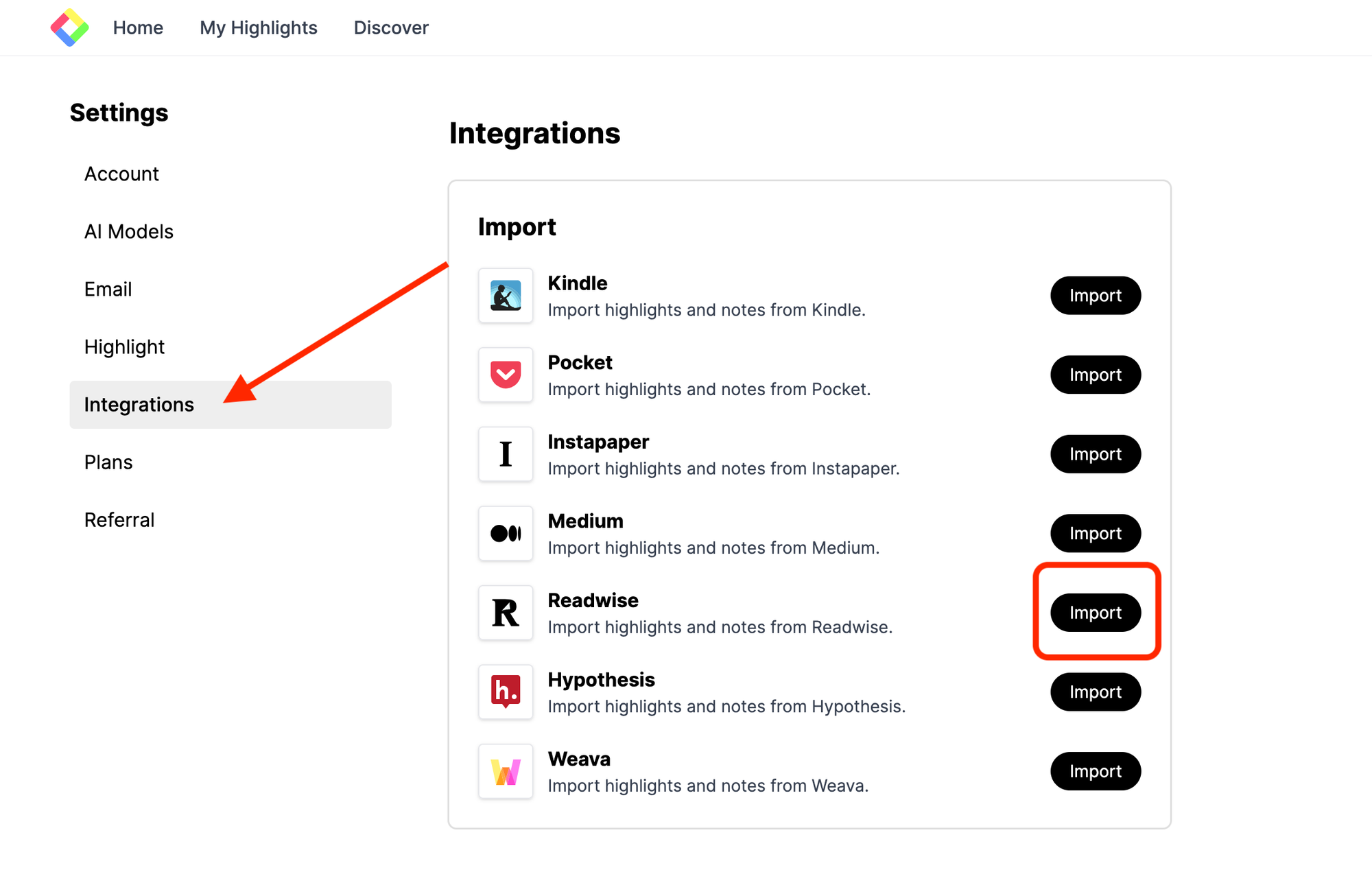
Paso 2: Conéctese con Readwise
Verá que aparece un modal que le solicita que ingrese la Token de acceso de lectura legibleHaga clic en el Token de acceso de lectura legible Botón de texto en azul. Abre una nueva página en Readwise. Si se le solicita que inicie sesión en Readwise, hágalo.
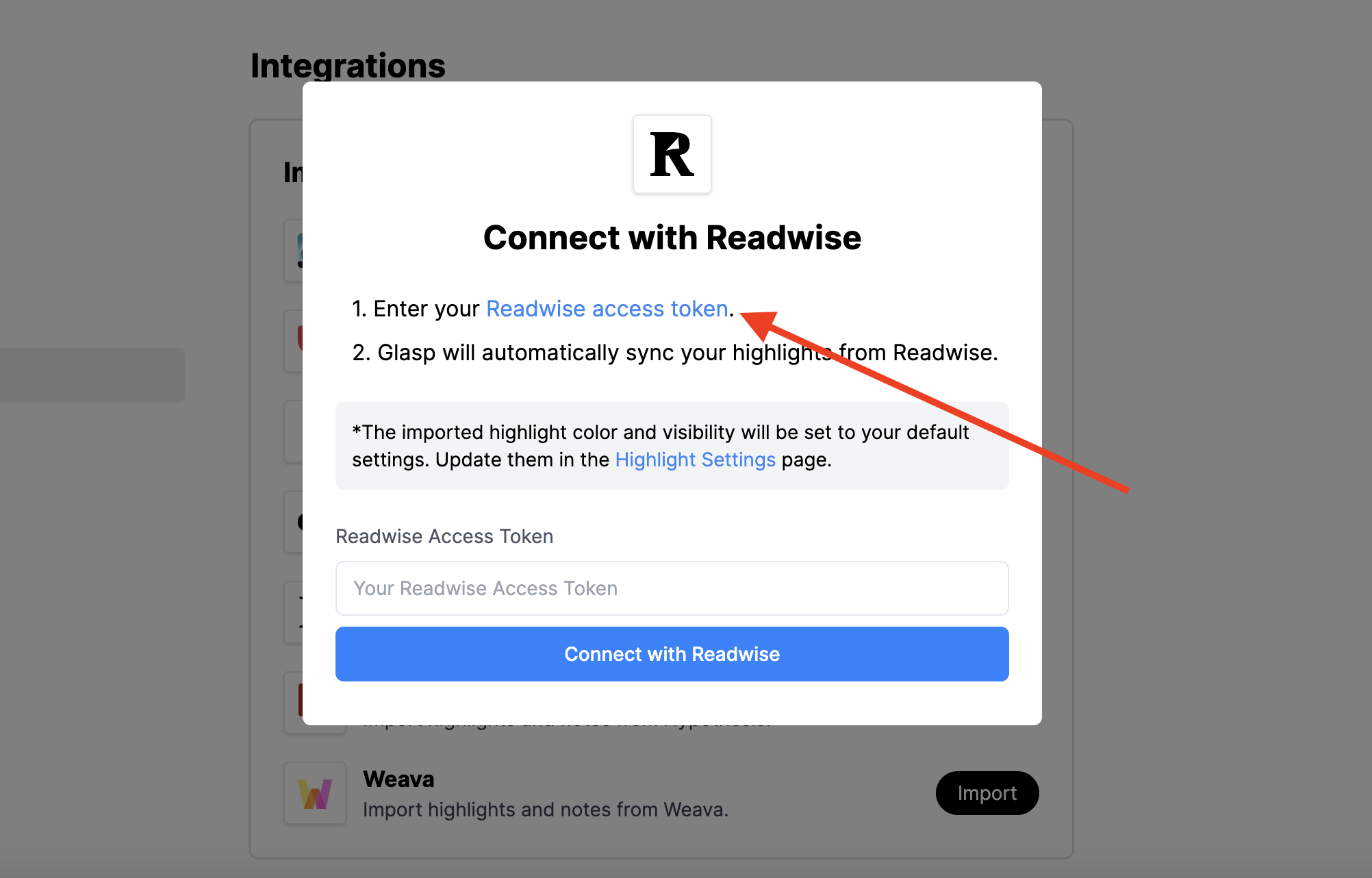
En la página Readwise, puedes ver un botón Obtener token de accesoHaga clic en el botón y obtenga el token de acceso.
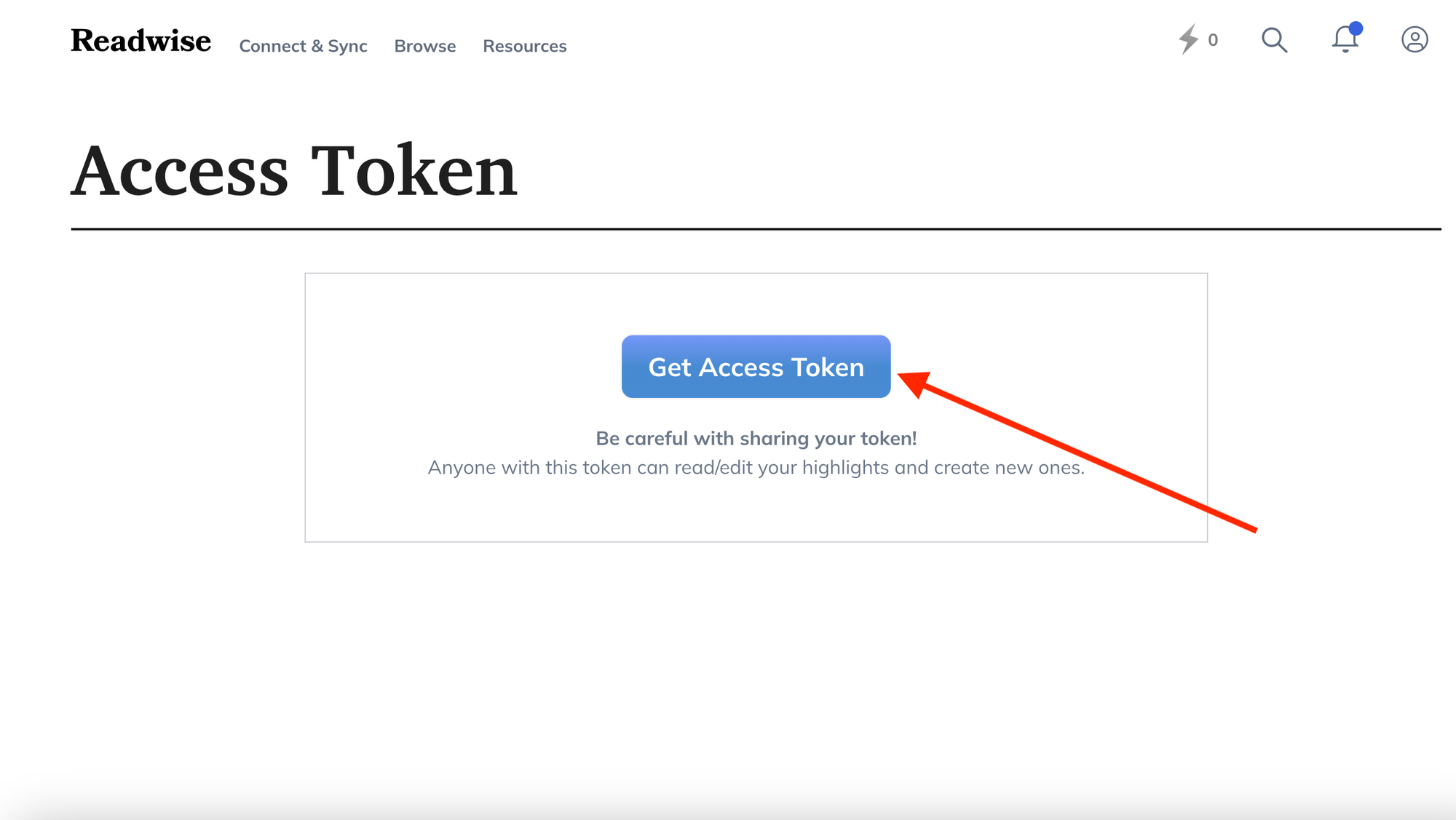
Una vez que obtengas el token de acceso, pégalo en el modal de Glasp. Ten cuidado de mantener el token privado.
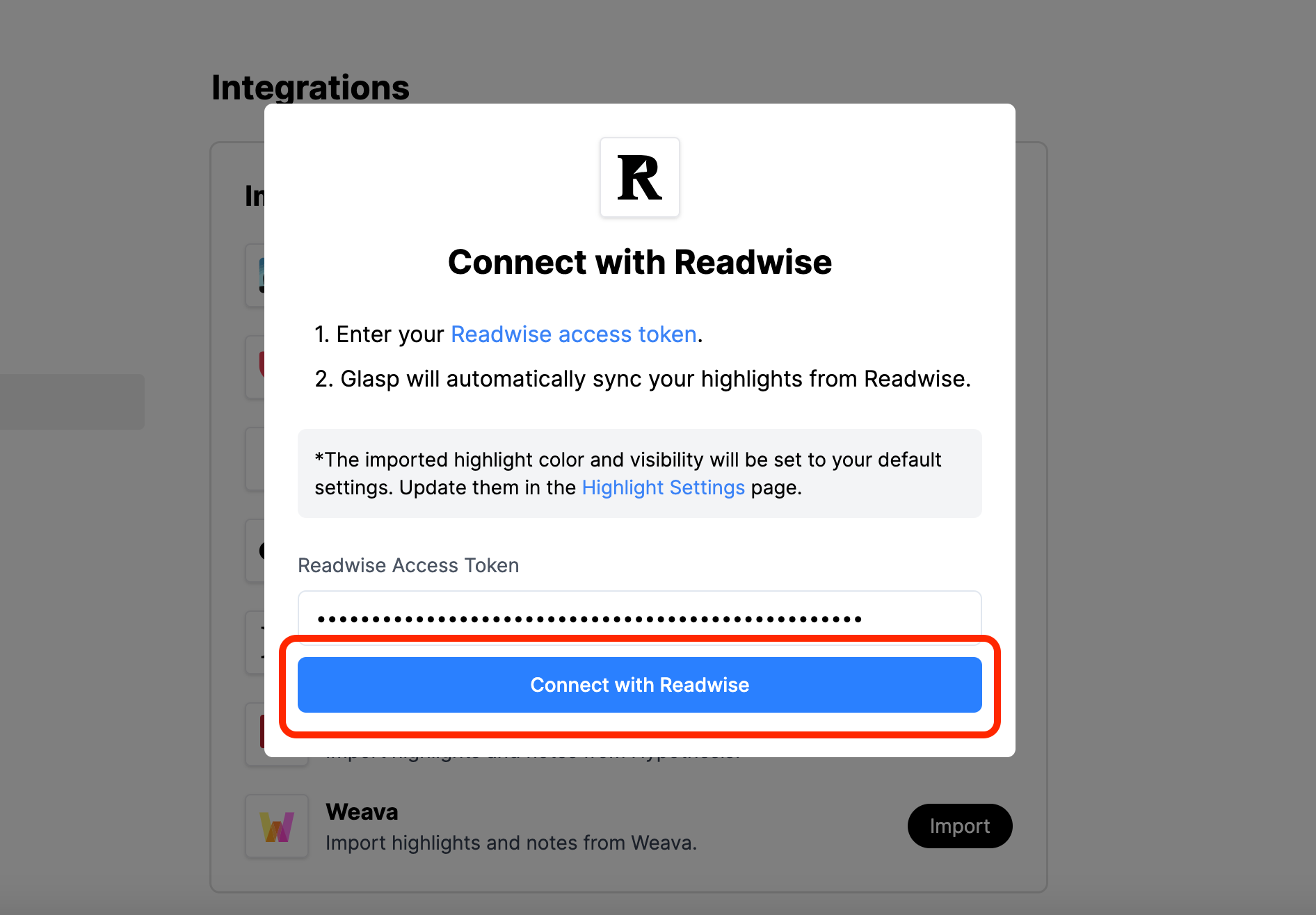
La visibilidad de los aspectos destacados depende de la configuración de visibilidad. La configuración predeterminada es Público, lo que significa que tus destacados están abiertos al público y son visibles para cualquier usuario de Glasp. Si quieres guardar los destacados de forma privada, marca Esta página.
Además, el color de los resaltados depende de la configuración. Consulta esta página para ver cómo actualizar el color predeterminado.
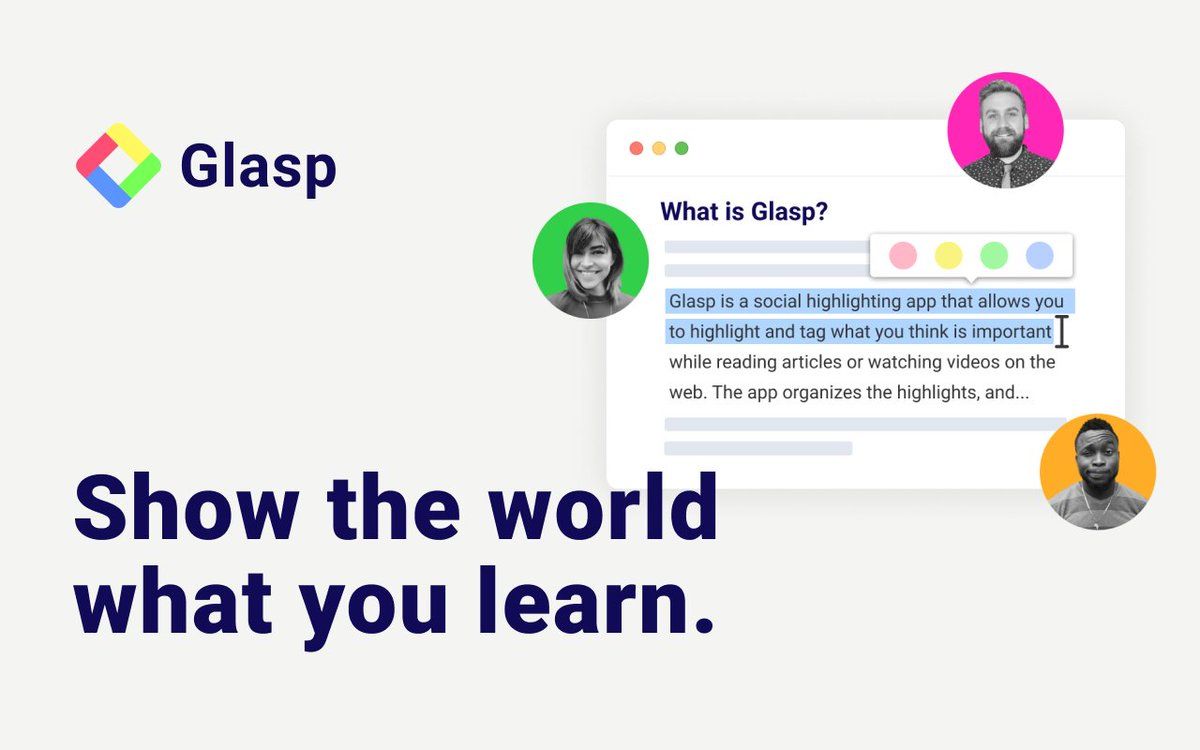
Cómo establecer el color de resaltado predeterminado
Paso 3: Importar y ver los aspectos destacados en Glasp
Al hacer clic Conéctate con Readwise, comienza automáticamente a importar los aspectos destacados en Glasp.
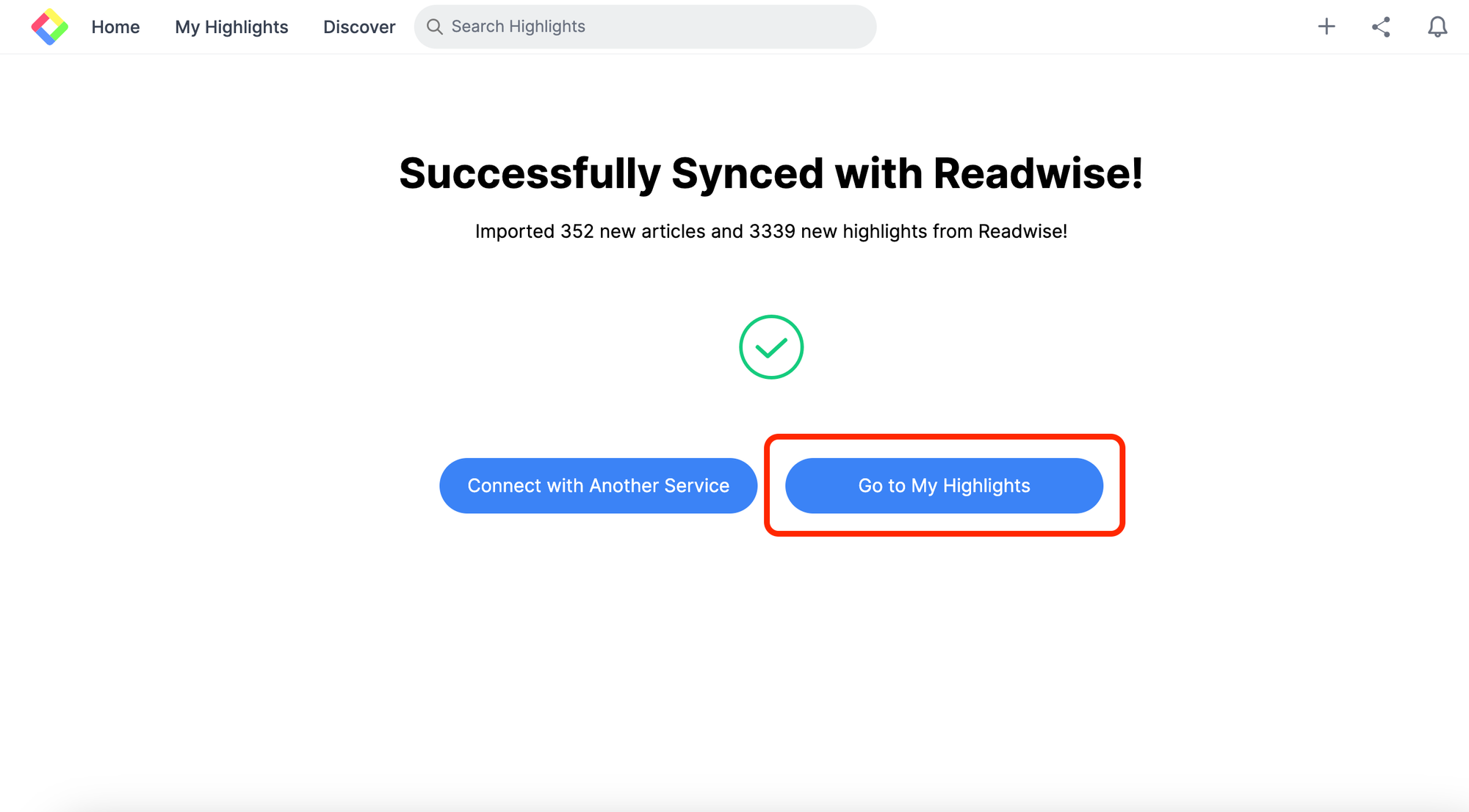
Puedes ver tus destacados importados en Mis momentos destacados página.
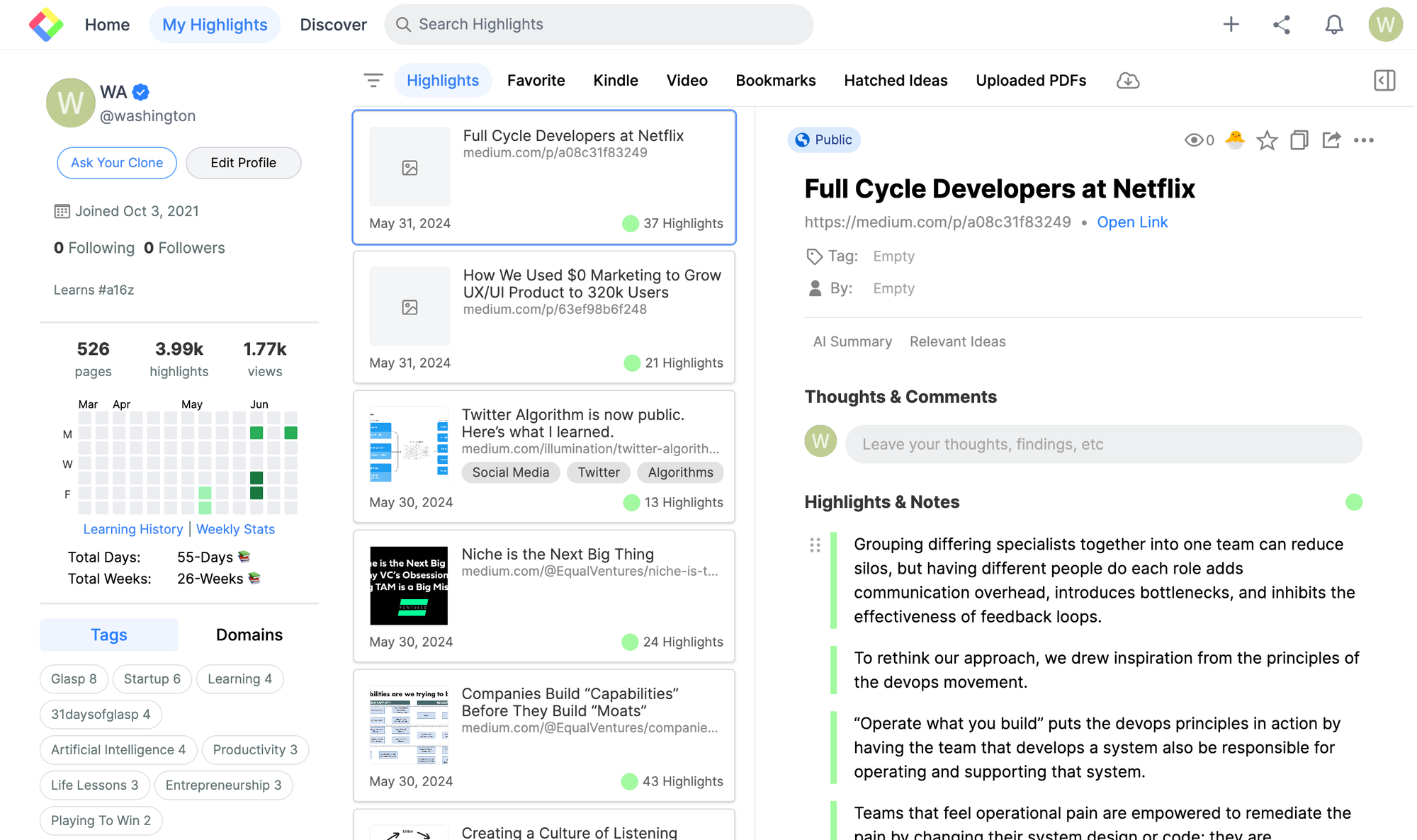
(Opcional) Paso 4: Eliminar los destacados importados
Si desea eliminar los destacados importados, vaya a Mis momentos destacados página. Seleccione el artículo importado que desea eliminar. En la parte superior derecha, hay un botón con tres puntos, así que haga clic en él. Puede verlo Eliminar resaltado para eliminar el artículo y los destacados.
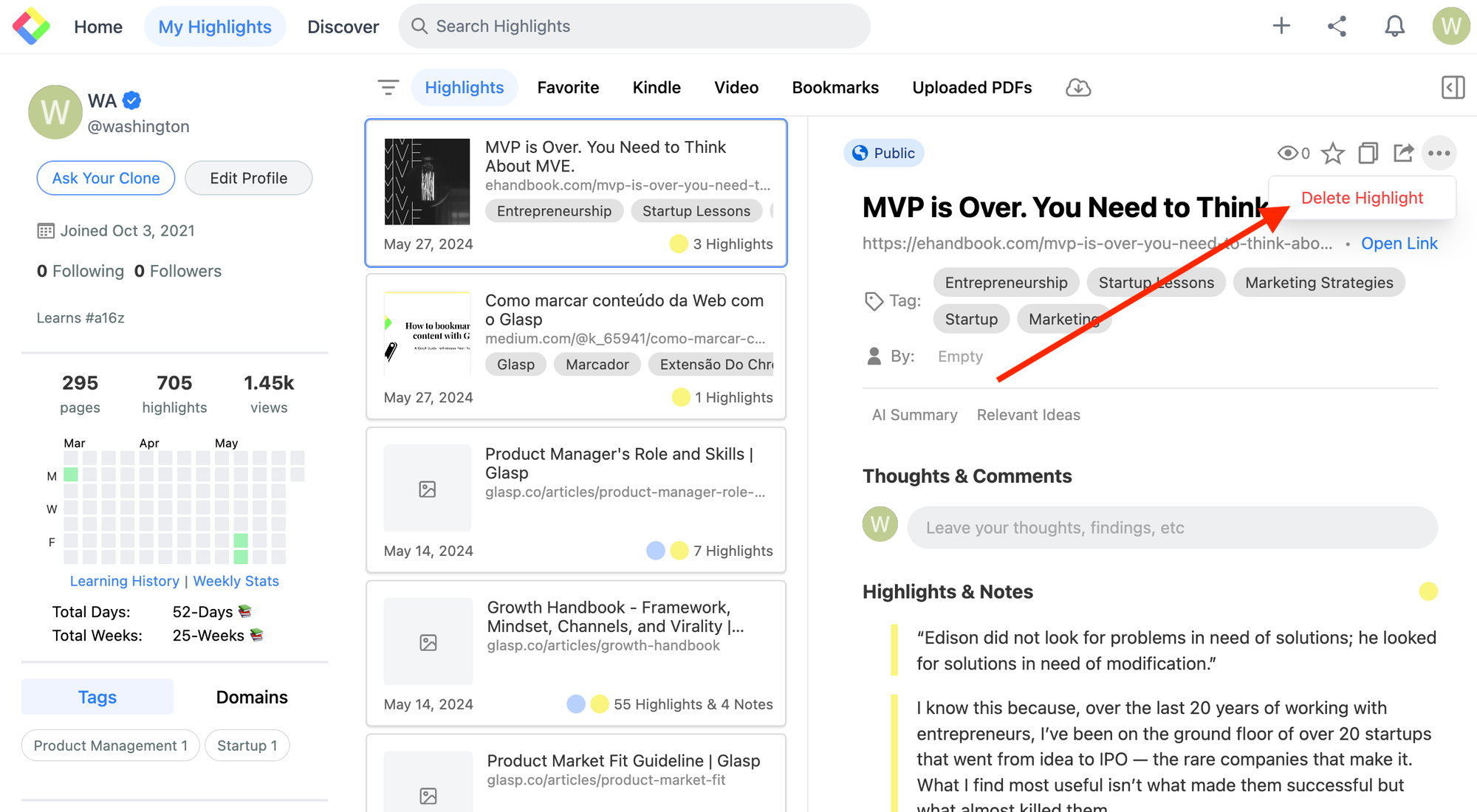
(Opcional) Paso 5: Eliminar la conexión con Readwise
Si desea eliminar la conexión con Readwise, vaya a la Integraciones Página. Haga clic Importar en la sección Readwise. Muestra el modal. Haz clic Eliminar conexión.
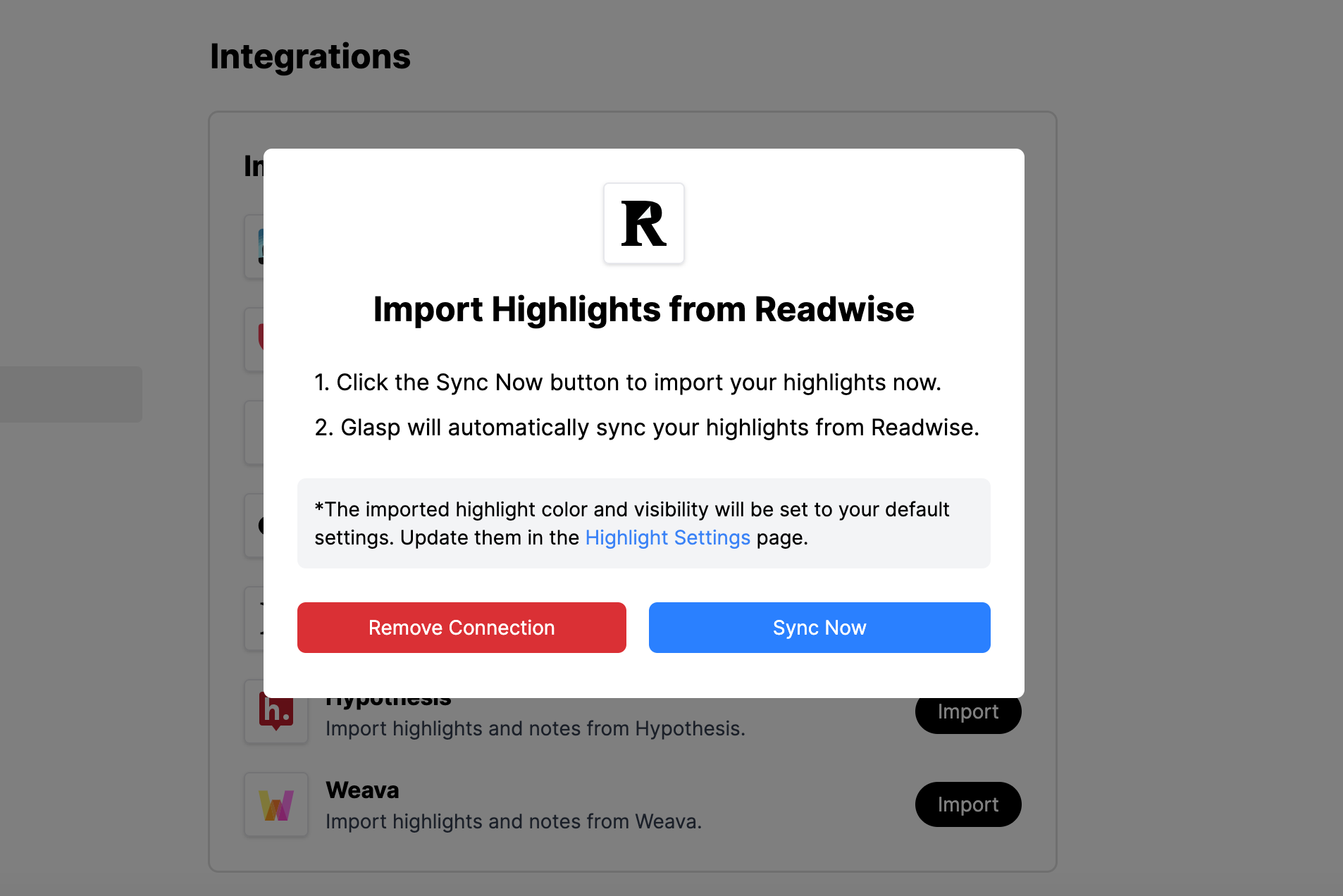
Elimina automáticamente la conexión con Readwise.
Si desea exportar los aspectos destacados de Glasp a Readwise, consulte Este tutorial.
Antes de partir
Si tiene alguna pregunta, consulte las preguntas frecuentes o envíenos un mensaje.
👉 X
👉 Flojo
Nos vemos la próxima vez,
Equipo de Glasp
—